本文源自微信公众号:木纽扣Revit二次开发学习分享
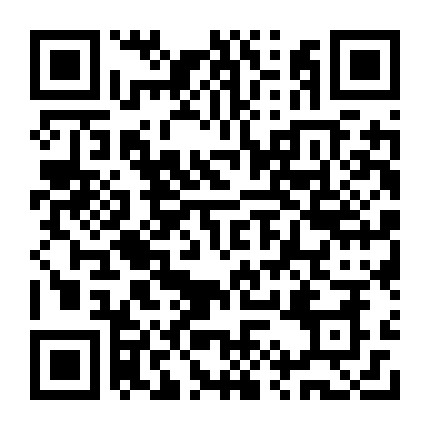
平台搭建主要分为三个部分。
a.Visual Studio 安装。主要用于编写代码。
b.AddInManager配置。主要用于将自己编译完成的DLL文件导入Revit中运行。
c.RevitLookup.addin配置。主要用于查看构件信息,如宽度,高度,类型等。
提前下载好 Revit SDK2019工具包 。
1、Visual Studio 2019
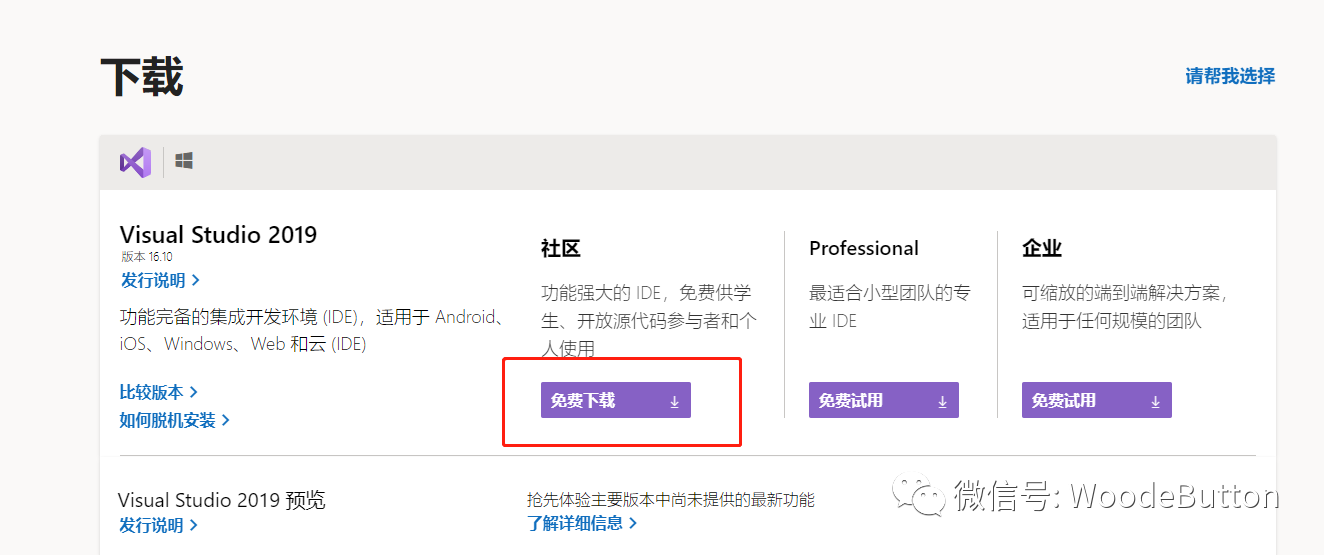
下载安装即可。
2、AddInManager配置
提前下载好的 Revit SDK2019工具包里有。
1.打开Autodesk.AddInManager.addin文件,更改成你的AddInManager.dll文件所在路径。
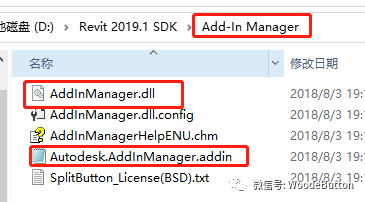
2.更改<Assembly>内容为你的AddInManager.dll文件所在路径。
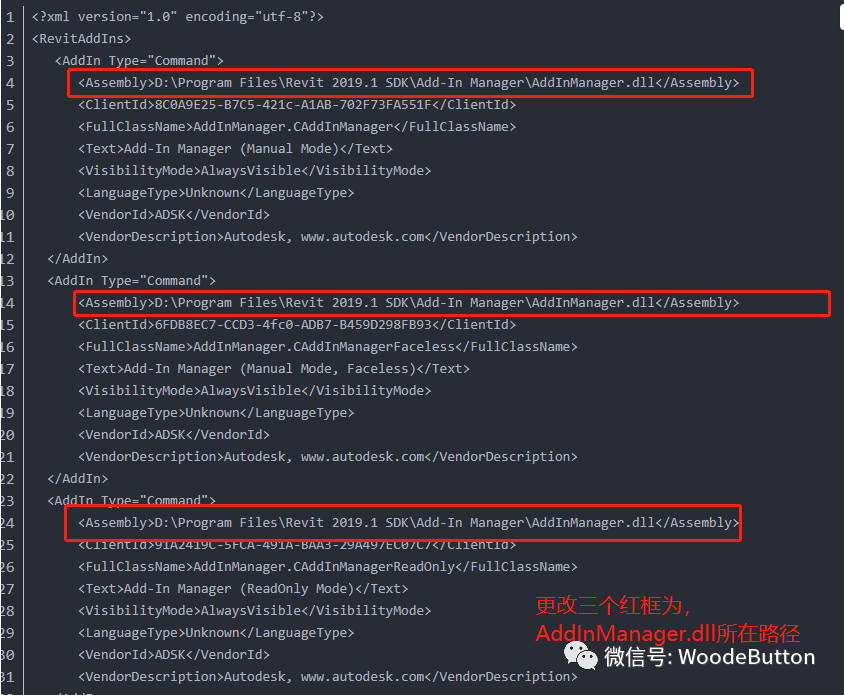
3.最后将Autodesk.AddInManager.addin拷贝到以下路径:

如下图:Add-In Manage配置完成。
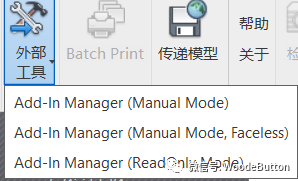
3、Revit Lookup配置
下载完成后如图打开。
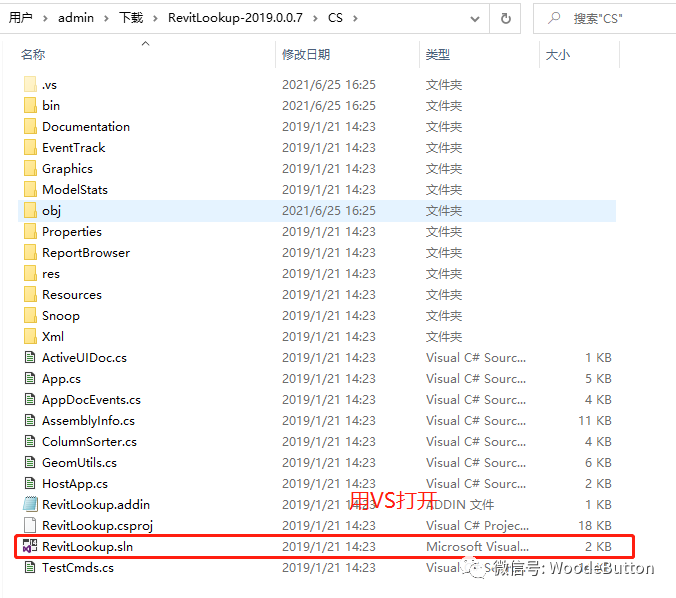
a.打开RevitLookup.sln 重新引用一下文件可能需要引用一下,最后生成RevitLookup.dll,并复制路径。
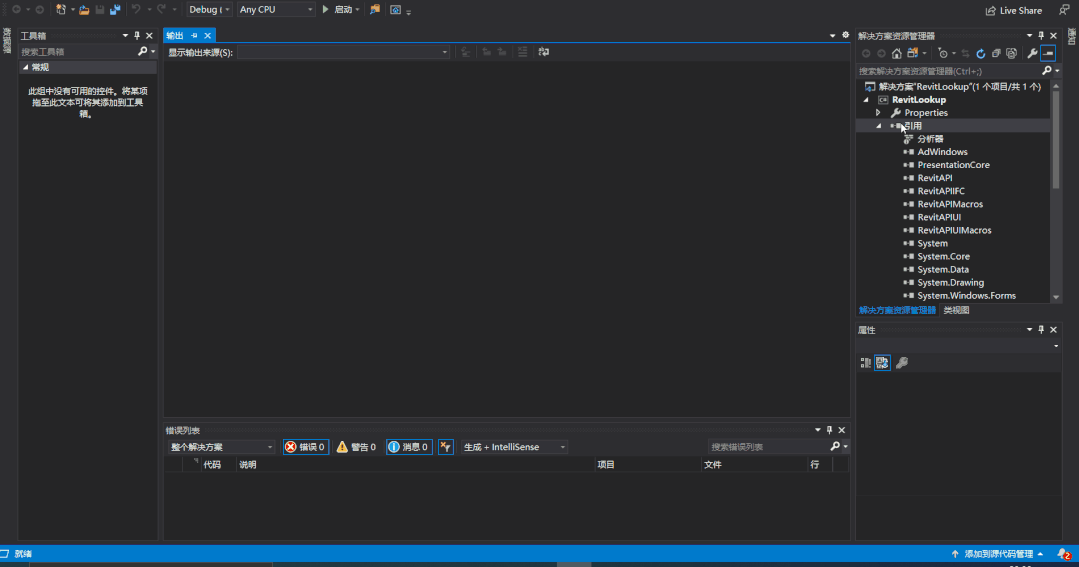
b.重新书写 RevitLookup.addin,将里面的第4行<Assembly>内容修改为(即上述编译生成的RevitLookup.dll所在的路径):
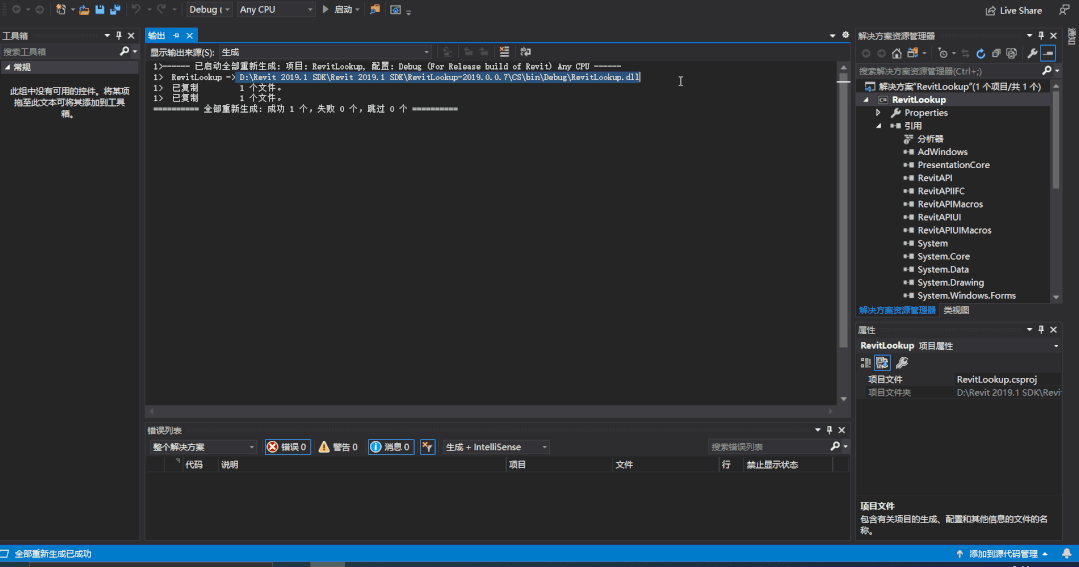
c.最后将RevitLookup.addin拷贝到以下路径

Revitlookup配置就完成。
至此,平台搭建已经完成。
可以愉快的书写代码了。
转载请注明来源本文地址:https://www.tuituisoft/blog/10579.html